Funcționează AirPods cu dispozitive Android? Răspunsul este da, AirPods utilizează tehnologia Bluetooth pentru a se conecta, dar va trebui să instalați o aplicație de control adecvată pentru a obține funcționalitate completă. Aceasta include verificarea nivelului actual al bateriei atât pentru AirPod-urile dvs., cât și pentru carcasa de încărcare, precum și posibilitatea de a controla muzica sau apelurile care le utilizează. . Vă vom descoperi cum să asociați AirPod-urile cu Android și vă vom explica cum puteți controla și utiliza anumite aplicații precum AirBattery. Iată tot ce trebuie să știți despre crearea AirPods cu Android.

AirPods & Android: Un mix nefericit
După ce ați cumpărat un Apple produs, este foarte ușor să fii atras în ecosistemul Apple împreună cu alții. Produsele Apple rareori joacă bine cu dispozitivele non-Apple și, ca principal concurent pe piața mobilă, dispozitivele Android nu sunt diferite. AirPod-urile funcționează perfect cu un iPhone sau Mac, dar veți avea nevoie de un pic suplimentar pentru Android.
Asta nu înseamnă că unele funcționalități nu vor funcționa din punct de vedere general, dar multe dintre Funcțiile AirPod trebuie să aibă, cum ar fi detectarea urechilor, pentru a întrerupe automat muzica dvs. nu va funcționa fără o aplicație terță parte instalată. Din fericire, dezvoltatorii de aplicații Android au intensificat și există câteva aplicații de control AirPod disponibile.
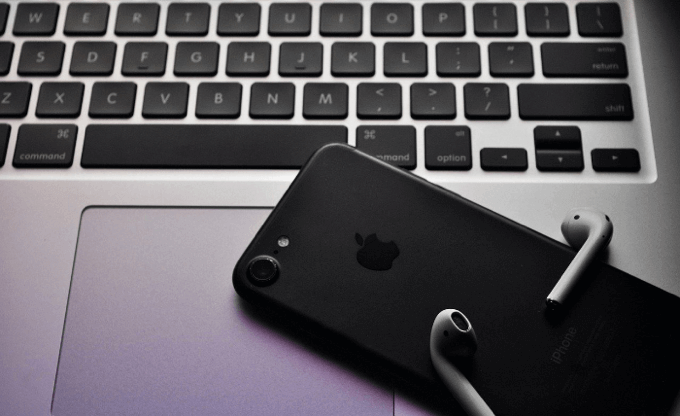
Am menționat deja unul - AirBattery, care are peste un milion descărcări în Google Play Store. Totuși, sunt disponibile și altele, inclusiv AirDroid și PodAir. Fiecare dintre aceste aplicații încearcă să ofere aceeași funcționalitate pentru AirPod-uri pe care le veți vedea pe dispozitivele iOS și macOS, dar experiențele dvs. pot varia.
Dacă o aplicație nu funcționează, încercați alta. Succesul dvs. în utilizarea acestora poate depinde de aplicație sau de dispozitivul dvs., dar acestea nu sunt garantate să funcționeze. Din păcate, chiar și cu aceste aplicații instalate, nu veți avea aceeași experiență perfectă pe care o puteți găsi folosind un iPhone, dar va fi aproape.
Asocierea AirPods cu Android>La fel cum s-ar putea conectați un controler PS4 la un dispozitiv Android, AirPods ar trebui să se poată conecta la orice dispozitiv compatibil cu Bluetooth. Aproape toate dispozitivele Android disponibile au conectivitate Bluetooth, deci presupunând că dispozitivul dvs. Android nu este prea vechi, asocierea AirPods cu Android nu ar trebui să fie o problemă.
Acești pași pot varia, desigur, în funcție de versiunea dvs. de Android și tipul de dispozitiv pe care îl aveți. Aceste instrucțiuni ar trebui să funcționeze bine cu o versiune modernă de Android (Android 10), iar procesul ar trebui să fie similar și pentru alte versiuni.
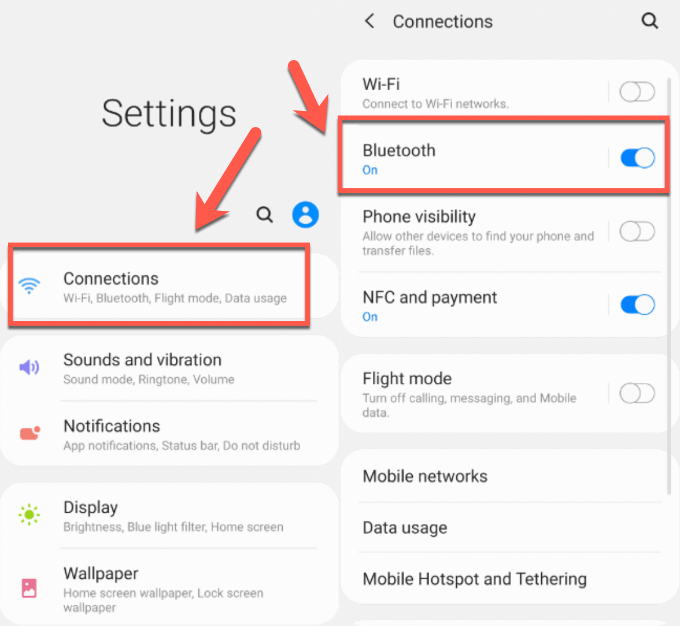

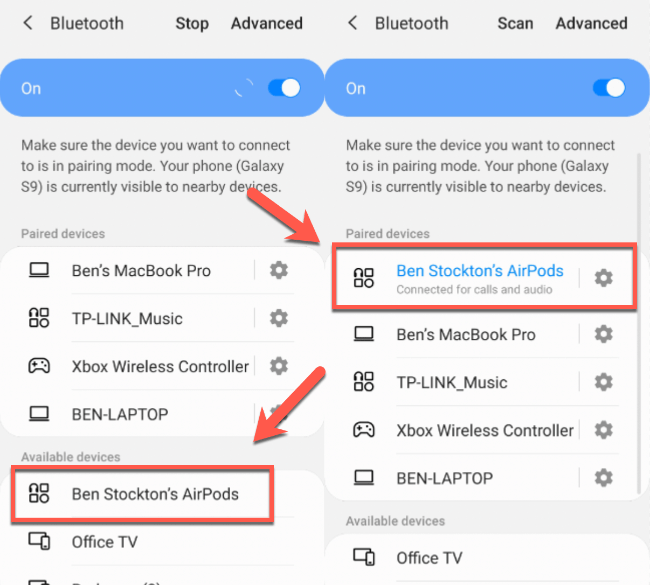
Odată împerecheat, AirPod-urile ar trebui să funcționeze pentru apeluri de bază și audio redare. Multe dintre funcțiile suplimentare nu sunt acceptate de Android, motiv pentru care va trebui să instalați o aplicație de control AirPod.
Instalarea unei aplicații de control AirPod
O aplicație care vă va controla AirPods vă va permite să săriți track-urile atingând AirPod-urile, să vă întrerupeți automat AirPod-urile când vă scoateți unul dintre ele din ureche, precum și să verificați nivelul bateriei pentru AirPod-urile și carcasa de încărcare.
Vă recomandăm AirBattery sau AirDroid (nu trebuie confundat cu aplicația populară de transfer de fișiere), dar multe aplicații similare sunt disponibile în Google Play Store. Aceste instrucțiuni vor explora cum să instalați și să folosiți AirBattery pe Android, dar pașii ar trebui să fie similari pentru alte aplicații.
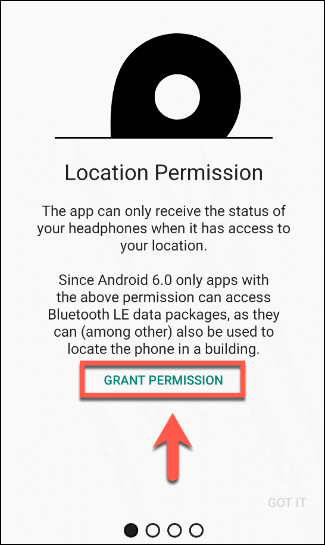
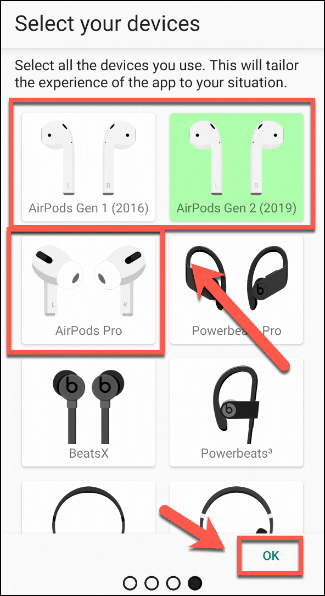
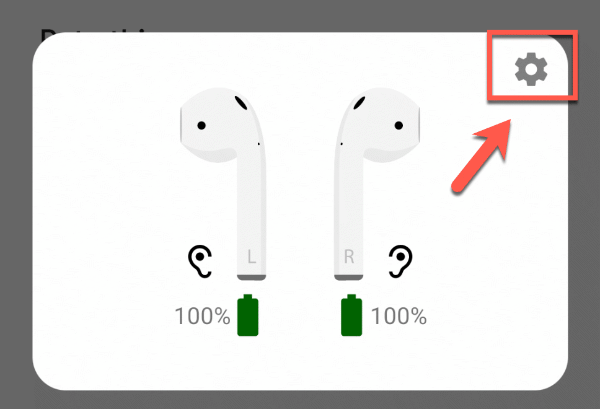
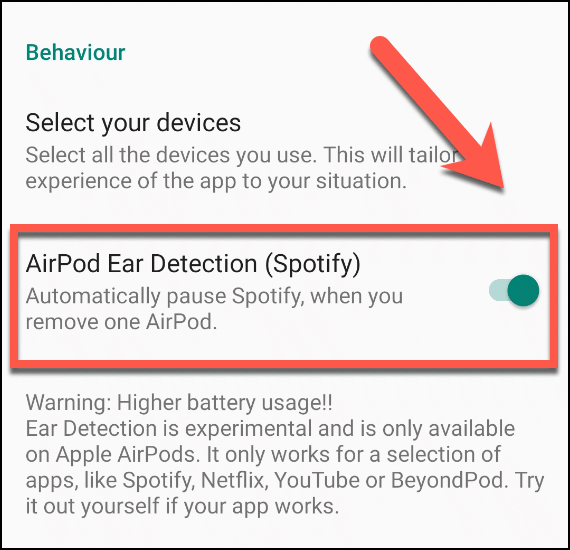
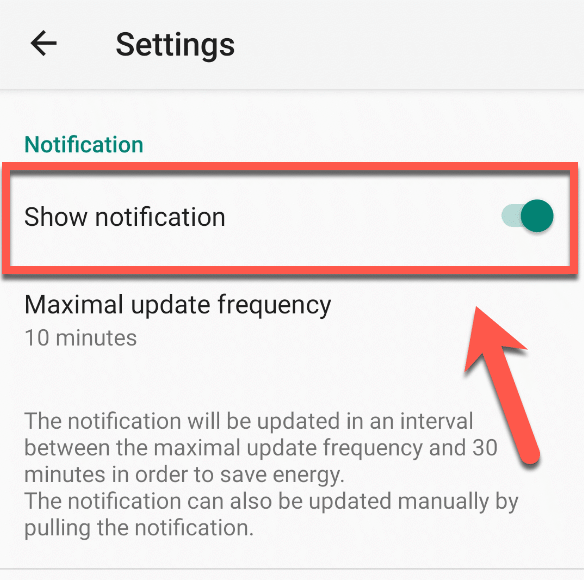
Odată ce AirBattery (sau o altă aplicație de control AirPod) este instalată și configurată, ar trebui să ai o funcționalitate aproape completă activată pe dispozitivul Android. Nu veți putea să vă configurați AirPod-urile pentru a activa Siri, de exemplu, dar ar trebui să puteți utiliza alte funcții AirPods, cum ar fi detectarea urechilor și saltul de urmărire.
Utilizarea AirPods în mod productiv>Întrebați „AirPods funcționează cu Android?” nu este întrebarea corectă de a pune. Așa cum am arătat aici, AirPod-urile pot funcționa bine cu dispozitivele Android, dar veți avea nevoie de o aplicație terță parte pentru a obține funcționalitate completă. Este puțin mai ușor să utilizați AirPods pe Windows, dar veți găsi că cea mai bună experiență se găsește pe iOS și macOS.
Puteți, de asemenea, schimbați funcția AirPods să le utilizați în alte moduri, în special pe un iPhone sau Mac. Cu ce dispozitive folosiți AirPod-urile dvs.? Spuneți-ne în comentariile de mai jos.